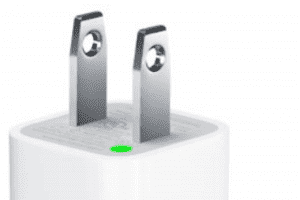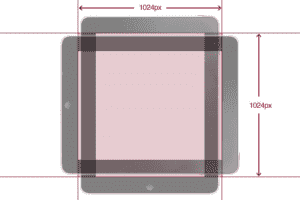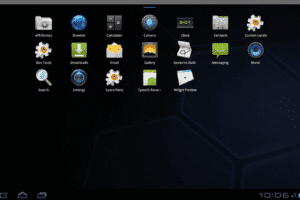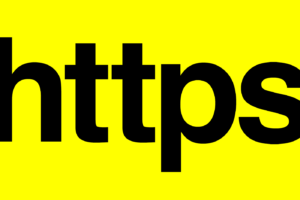Googleカレンダーを Mac と iPhone/iPad に同期させる方法をメモです。
【1】GoogleカレンダーでカレンダーのIDを確認する
- Googleカレンダーの[設定 > カレンダー設定]を開き、[カレンダー」タブを選択
- カレンダー名を選択して、カレンダーIDを確認します
【2】Macでの設定
- Mac の iCal.app を立ち上げて、メニューの[iCal > 環境設定]から[アカウント]を選択
- 「+」からアカウントを追加します
- 「アカウントの種類」を「CalDAV」にして、以下を入力
ユーザ名:Googleのユーザ名@gmail.com
パスワード:GoogleのPassword
サーバアドレス:https://www.google.com/calendar/dav/ここにカレンダーIDを入れます/user
【3】iPhone/iPadでの設定
サーバ:https://www.google.com/calendar/dav/ここにカレンダーIDを入れます/user
ユーザ名:Googleのユーザ名@gmail.com
パスワード:GoogleのPassword